
Πίνακας περιεχομένων:
- Συγγραφέας John Day [email protected].
- Public 2024-01-30 08:32.
- Τελευταία τροποποίηση 2025-01-23 14:39.

Χρειάστηκε να αυτοματοποιήσω την ανύψωση μιας μεγάλης εικόνας που κρύβει μια τηλεόραση τοποθετημένη πάνω από ένα τζάκι. Η εικόνα είναι τοποθετημένη σε ένα προσαρμοσμένο συρόμενο ατσάλινο πλαίσιο που χρησιμοποιεί σχοινιά, τροχαλίες και αντίβαρα, ώστε να μπορεί να ανυψωθεί με το χέρι. Αυτό ακούγεται καλό στη θεωρία, αλλά άβολο στην πράξη όταν θέλετε να παρακολουθήσετε τηλεόραση για λίγα λεπτά. Wantedθελα να αυτοματοποιήσω την ανύψωση της εικόνας με εντολές IR από ένα Harmony Hub κάθε φορά που είναι ενεργοποιημένη η τηλεόραση.
Βήμα 1:

Εδώ είναι πώς η εικόνα είχε αρθεί πριν. Όπως μπορείτε να δείτε, δεν υπήρχε αρκετός χώρος για την εγκατάσταση ενός τυπικού ανελκυστήρα τηλεόρασης. Ακόμα κι αν υπήρχε αρκετός χώρος, οι υψηλότεροι τηλεοπτικοί ανελκυστήρες διαφημίζουν ότι μπορούν να σηκώσουν τηλεόραση έως και 60 ίντσες, αλλά αυτό είναι παραπλανητικό καθώς το μέγιστο ταξίδι τους είναι συνήθως μόνο 24 έως 30 ίντσες και έπρεπε να μετακινήσω την εικόνα 53 ίντσες. Διερεύνησα γραμμικούς ενεργοποιητές, αλλά πάλι δεν υπήρχε αρκετός χώρος και δεν μπορούσα να βρω έναν συμπαγή με τόσο μεγάλη ανύψωση. Επίσης, υπήρχε το πρόβλημα να βρούμε πώς να το ενεργοποιήσουμε χρησιμοποιώντας IR καθώς οι περισσότεροι χρησιμοποιούν φυσικό διακόπτη ή τηλεχειριστήριο RF.
Βήμα 2:


Χρειαζόμουν έναν μηχανισμό που να είναι συμπαγής, να μπορεί να ταξιδέψει 53 ίντσες και να ελέγχεται με IR. Τελικά αποφάσισα να χρησιμοποιήσω ένα μεγάλο βηματικό μοτέρ με μεγάλη βίδα μολύβδου. Μετά από μια διαδικτυακή αναζήτηση βρήκα αυτά τα δύο βίντεο. Συνδύασα απλώς τις δύο έννοιες.
Βήμα 3:
Λίστα μερών
High Steque NEMA 23 Stepper Motor
NEMA 23 Damper https://smile.amazon.com/gp/product/B07LFG6X8R Ανησυχούσα ότι οι κραδασμοί του υψηλής ταχύτητας του βηματικού κινητήρα θα αντηχούσαν στο μεταλλικό πλαίσιο και θα έκαναν πολύ θόρυβο, οπότε χρησιμοποίησα αποσβεστήρα. Το stepper ήταν λίγο πιο φαρδύ από το γωνιακό σίδερο, οπότε η μία πλευρά του stepper θα στερεωνόταν με βίδες, παξιμάδια και ροδέλες φτερού, οπότε έπρεπε να χρησιμοποιήσω αυτόν τον αποσβεστήρα στυλ που έχει τέσσερις οπές στερέωσης σε κάθε άκρο αντί για το συνηθισμένο δύο.
Stepper Motor Driver 1.0-4.2A 20-50VDC
Τροφοδοτικό 24V χωρίς ανεμιστήρα
Arduino
Μικροδιακόπτης https://smile.amazon.com/dp/B07KLZTHR9 ή https://smile.amazon.com/dp/product/B07V6VGV9J ανάλογα με το πόση προσέγγιση χρειάζεστε. Χρησιμοποίησα έναν διακόπτη βαρέως τύπου, καθώς τον στερέωνα σε γωνιακό σίδερο.
Δίοδος δέκτη IR https://smile.amazon.com/dp/B00UO9VO8O Αυτοί οι δέκτες Vishay είναι υποτίθεται ότι είναι οι καλύτεροι.
Καθαρή ή καπνιστή θήκη Arduino https://smile.amazon.com/gp/product/B075SXLNPG Κάτι διαφανές μπορεί να διαπεράσει ένα φλας IR.
Βίδα και παξιμάδι Zyltech 8mm T8x8 ACME ("T8" = 8mm διάμετρος, "x8" = 8mm ανά περιστροφή) Χρειαζόμουν μια πραγματικά μεγάλη βίδα μολύβδου, έτσι βρήκα αυτό το 2000mm (78 ίντσες ~ 6,5 πόδια) ένα στο ebay https:/ /www.ebay.com/itm/323211448286 Ευτυχώς αυτός ο κατασκευαστής περιλαμβάνει ένα ορείχαλκο παξιμάδι βαρέως τύπου με μεγάλη φλάντζα. Οι περισσότερες άλλες μάρκες έχουν στενές φλάντζες με μικρές οπές στερέωσης τόσο κοντά στον άξονα που δεν αφήνουν περιθώριο για ροδέλες και κλειδαριές.
Σύνδεσμος άξονα 8mm έως 10mm https://smile.amazon.com/gp/product/B07X4VHYTQ Βεβαιωθείτε ότι χρησιμοποιείτε έναν συμπαγή σύνδεσμο τύπου σφιγκτήρα, καθώς συγκρατείται πολύ πιο σφιχτά από έναν τύπο κοχλίας και δεν θα βλάψει το άξονα ή βίδα μολύβδου.
Οποιοδήποτε τηλεχειριστήριο IR
Καλωδίωση μεταξύ του Arduino και του Stepper Driver
Σύρμα 4 αγωγών μεταξύ Stepper Driver και Stepper
Σύρμα 2 αγωγών μεταξύ Arduino και Micro switch
Συνδέσεις τερματικών σε στιλ ευρώ
Βήμα 4:

Χρησιμοποίησα τη βιβλιοθήκη βημάτων AccelStepper για να μπορέσω να ξεκινήσω και να σταματήσω το βηματικό σταδιακά, καθώς υπήρχε αρκετή μάζα, αλλά χρειαζόμουν ακόμα να στεγάσω το βήμα με την ενεργοποίηση χρησιμοποιώντας έναν διακόπτη Micro. Βρήκα αυτό το βίντεο και το σεμινάριο του YouTube που έδειχνε πώς να στεγάσετε το stepper χρησιμοποιώντας την τακτική εναλλαγή υψηλής/χαμηλής ακίδας πριν παραδώσετε τον έλεγχο στο AccelStepper για ταχύτερη κίνηση.
Βήμα 5:

Χρησιμοποίησα ένα Arduino Uno και καλώδια jumper για τη φάση κωδικοποίησης και πρωτοτύπωσης.
Βήμα 6:
Πριν μπορέσω να γράψω το σκίτσο για τον ανελκυστήρα έπρεπε να βρω τους κωδικούς IR hex για τα κουμπιά στο τηλεχειριστήριο που επρόκειτο να χρησιμοποιήσω για πάνω και κάτω, έτσι ανέβασα το συνημμένο σκίτσο στο Arduino και άνοιξα τη σειριακή οθόνη για να δείτε τους κωδικούς ενώ Πάτησα κουμπιά στο τηλεχειριστήριο.
ΥΣΤΕΡΟΓΡΑΦΟ. Αυτό είναι το πρώτο μου έργο Arduino στο Instructables. Για κάποιο λόγο ο κώδικας παραβιάζεται όταν χρησιμοποιώ είτε την επιλογή μορφής κώδικα είτε επισυνάπτω ως απλό κείμενο, οπότε τον ανέβασα με επέκταση.c. Απλώς μετονομάστε το με την επέκταση.ino του Arduino…Txt αν θέλετε απλώς να το ρίξετε μια γρήγορη ματιά.
Βήμα 7:
Ο κωδικός για τον ίδιο τον ανελκυστήρα.
Βήμα 8:

Χρησιμοποίησα ένα Arduino Uno και μεμονωμένα καλώδια άλματος για τη φάση της πρωτότυπης μορφής, αλλά ήθελα να χρησιμοποιήσω ένα καλώδιο κεφαλίδας 5 ακίδων για να αποτρέψω την τυχαία χαλάρωση των καλωδίων. Ο μόνος πίνακας Arduino πλήρους μεγέθους που βρήκα χωρίς προεγκατεστημένες καρφίτσες κεφαλίδας ήταν ένα Arduino Leonardo από το επίσημο κατάστημα Arduino. Ο κώδικας είναι ο ίδιος και για τα δύο, εκτός αν υπάρχει γνωστή σύγκρουση μεταξύ του δέκτη LED του Leonardo και του δέκτη IR 13, οπότε δεν μπορούσα να αναβοσβήνω το LED για οπτική ανατροφοδότηση όταν λαμβάνω σήματα IR όπως θα μπορούσα με το Uno, αλλά αυτό δεν ήταν μεγάλο Το Οι μόνες άλλες αξιοσημείωτες διαφορές είναι ότι το Leonardo χρησιμοποιεί υποδοχή micro USB και εκκινεί πολύ πιο γρήγορα από το Uno. Έσκυψα τα καλώδια του δέκτη IR 90 μοίρες και τον κόλλησα μόνιμα για να κοιτάξω στην κορυφή της θήκης όπου σχεδίαζα να κολλήσω το φλας IR του Harmony Hub.
Βήμα 9:


Wantedθελα να διατηρήσω τα πάντα όσο το δυνατόν πιο συμπαγή και βρήκα αυτό το μικρό ρυθμιζόμενο κιβώτιο καλωδίων/μόντεμ https://smile.amazon.com/dp/B077T45BXR για να κρατάει το Arduino, stepper πρόγραμμα οδήγησης και τροφοδοτικό. Χρησιμοποίησα velcro και σερβο ταινία σιλικόνης για να μην γλιστρήσουν τα πάντα όταν σφίγγω το στήριγμα. Το βήμα, η κατεύθυνση και οι ακροδέκτες ενεργοποίησης στο πρόγραμμα οδήγησης stepper δεν έχουν κοινό έδαφος και είχα μόνο ένα καλώδιο γείωσης που προερχόταν από το Arduino, οπότε χρησιμοποίησα καλώδια βραχυκυκλωτήρων (αυτούς τους μικρούς μαύρους βρόχους) για να συνδέσω όλους τους ακροδέκτες γείωσης μαζί στο βηματικό οδηγός. Αυτό το μικρό γυμνό καλώδιο που βγαίνει και δεν έχει συνδεθεί ακόμα με τίποτα είναι το θετικό καλώδιο για τον διακόπτη Micro. Βασικά υπάρχει ένα βήμα, κατεύθυνση, ενεργοποίηση, μικροδιακόπτης και καλώδιο γείωσης που προέρχονται από το Arduino.
Βήμα 10:

Η εγκατάσταση του ίδιου του περικοχλίου ACME, του κοχλία μολύβδου και του μοτέρ δεν ήταν δύσκολη, αλλά χρειάστηκα πολλή βοήθεια για την αφαίρεση της εικόνας και τα αντίβαρα για να φτάσω στο πλαίσιο.
Βήμα 11:

Το παξιμάδι ACME έχει εγκατασταθεί.
Βήμα 12:

Ακολουθεί ένα σύντομο βίντεο του τμήματος του σκίτσου. Είναι αργός στο σχεδιασμό καθώς κυνηγά τον διακόπτη ορίου. Το Homing ξεκινά αυτόματα μετά από κάθε φορά που υπάρχει απώλεια ισχύος, ώστε ο οδηγός stepper να γνωρίζει τη θέση του stepper. Εάν αυξήσετε την ένταση στο σήμα των 12 δευτερολέπτων, μπορείτε να ακούσετε τον μικροδιακόπτη να κάνει κλικ όταν πιέζεται προς τα μέσα και να κάνετε ξανά κλικ όταν απελευθερωθεί μετά την αναστροφή του βήματος.
Βήμα 13:

Και τελικά εδώ είναι η άρση σε δράση. Χρειάζονται 25 δευτερόλεπτα για να σηκωθεί η εικόνα 53 ίντσες.
Βήμα 14:

Εξαρτήματα τοποθετημένα πίσω από την τηλεόραση.
Βήμα 15:

Έμαθα μερικά μαθήματα γράφοντας και διορθώνοντας τον κώδικα. Το πρώτο είναι ότι το stepper θα ξεκινούσε να ενεργοποιείται ακόμη και αν ο διακόπτης Micro ήταν αποσυνδεδεμένος, οπότε αντ 'αυτού έβαλα το Arduino στην κανονικά κλειστή πλευρά (NC) του διακόπτη και πρόσθεσα κάποιον κωδικό για έξοδο από το σκίτσο αν ο διακόπτης δεν είναι ανιχνευθεί, διαφορετικά, το stepper δεν θα σταματούσε ποτέ να κατοικεί. Εάν χρησιμοποιείτε την κανονικά ανοιχτή πλευρά (ΟΧΙ) του διακόπτη, τότε το Arduino δεν μπορεί να πει εάν ο διακόπτης είναι ανοιχτός ή απλώς δεν είναι συνδεδεμένος. Το δεύτερο μάθημα που έμαθα είναι ότι το πρόγραμμα οδήγησης stepper θα χρησιμοποιούσε ισχύ (πλήρη ή μισή ισχύ ανάλογα με τη ρύθμιση του διακόπτη DIP στο stepper driver) για να κρατήσει το πρόγραμμα οδήγησης stepper στη θέση του όταν δεν κινείται. Αυτό είναι λογικό για εφαρμογές CNC και 3D εκτύπωσης, αλλά δεν το χρειαζόμουν για να κρατάει στη θέση του για ώρες κάθε φορά (Υπόδειξη: Το κράτημα μισής ισχύος κάνει το stepper motor να μην είναι τόσο ζεστό) αφού χρησιμοποιούσα έναν σχετικά ουδέτερα ισορροπημένο μηχανισμό ανύψωσης Το Η λύση είναι να χρησιμοποιήσετε τις ακίδες ENA (ενεργοποίηση) του προγράμματος οδήγησης stepper. Συνδέσα το ENA+ του οδηγού stepper σε μια καρφίτσα στο Arduino και το ENA- στο έδαφος του Arduino και απλώς άλλαξα τον πείρο ENA+ στο HIGH (On) για να πω στον οδηγό stepper να απενεργοποιήσει την ισχύ στο stepper μεταξύ των κινήσεων. Αν το χρησιμοποιούσα για να σηκώσω μια βαριά τηλεόραση, θα προσπαθούσα πρώτα να χρησιμοποιήσω ένα παξιμάδι κατά της αντίδρασης για να δω αν αυτό ήταν αρκετό για να το κρατήσει, πριν χρησιμοποιήσω ένα συνεχώς τροφοδοτούμενο stepper απλώς για εξοικονόμηση ενέργειας. Ελπίζω ότι αυτό το Instructable ήταν χρήσιμο σε κάποιον! Ευχαριστώ που κοιτάξατε!
Συνιστάται:
Βηματικό μοτέρ ελεγχόμενο με MIDI με τσιπ άμεσης ψηφιακής σύνθεσης (DDS): 3 βήματα

Stepper Motor με ελεγχόμενο MIDI με τσιπ άμεσης ψηφιακής σύνθεσης (DDS): Έχετε ποτέ κακή ιδέα ότι ΜΟΝΟ έπρεπε να μετατραπεί σε ένα μίνι έργο; Λοιπόν, έπαιζα με ένα σκίτσο που είχα κάνει για το Arduino Due με στόχο τη δημιουργία μουσικής με μια μονάδα AD9833 Direct Digital Synthesis (DDS) … και κάποια στιγμή σκέφτηκα ότι
Βηματικό μοτέρ με πίνακα ESP32: 4 βήματα

Stepper Motor With ESP32 Board: Οι βηματικοί κινητήρες είναι κινητήρες DC που κινούνται σε διακριτά βήματα. Έχουν πολλαπλά πηνία που είναι οργανωμένα σε ομάδες που ονομάζονται "φάσεις". Ενεργοποιώντας κάθε φάση με τη σειρά, ο κινητήρας περιστρέφεται, ένα βήμα τη φορά. Τα βηματικά μοτέρ είναι πολύ χρήσιμα
Χρήση χρονοδιακόπτη 556 για οδήγηση βηματικού κινητήρα: 5 βήματα

Χρήση χρονοδιακόπτη 556 για οδήγηση βηματικού κινητήρα: Αυτό το εγχειρίδιο θα εξηγήσει πώς ένας χρονοδιακόπτης 556 μπορεί να οδηγήσει βηματικό μοτέρ. Δεν απαιτείται κωδικός για αυτό το κύκλωμα
Πολυώροφο Ανελκυστήρας Redstone: 15 Βήματα
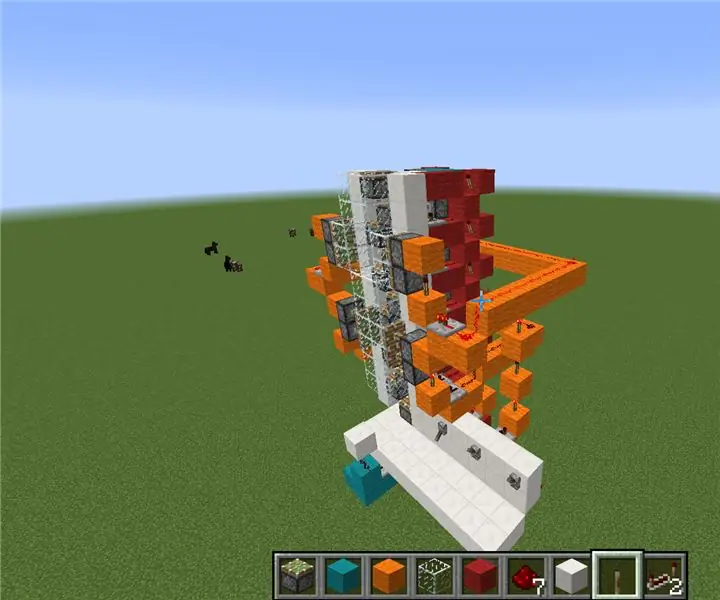
Πολυώροφο Ανελκυστήρας Redstone: Αυτός είναι ένας εξαιρετικά γρήγορος ανελκυστήρας που μπορεί να πάει σε πολλούς ορόφους! Πρέπει να χτιστεί βόρεια ή νότια αλλιώς δεν θα λειτουργήσει
Ανελκυστήρας 3 ορόφων Arduino: 9 βήματα

3 Floor Elevator Arduino: *************** ΕΝΗΜΕΡΩΣΗ 18 Μαΐου 2021 **************** Η ζήτηση των έτοιμων σανίδων ήταν πραγματικά υψηλή και όσο δεν έχω πολύ χρόνο να ασχοληθώ μαζί τους, αποφάσισα να προγραμματίσω ένα μικρό φτηνό λογότυπο Siemens plc για να κάνει ακριβώς την ίδια δουλειά με το
